
Hvis du noen gang har vært interessert i å konsultere noen av innstillingene for ditt hjemmenettverk eller Wi-Fi-nettverk, eller endre innstillingene til ruteren din, har du kanskje hørt om 192.168.1.1, siden sannheten er at det handler om en av mest kjente portaler for det.
I dette tilfellet, når vi snakker om 192.168.1.1, snakker vi om en lokal IP-adresse, det vil si en internettilgangsadresse, men inkluderer ikke noe domene (hvordan kan det være windowsnoticias. Med), men er i stedet relatert til hva en server kan være. Og det faktum at det er lokalt, antyder det er innenfor ditt eget nettverk eller anlegg, slik at det ikke krever eksterne tilkoblinger til Internett for å gi tilgang.
Hvorfor er IP-adressen 192.168.1.1 så viktig?
Når det gjelder IP-adresser, er det uten tvil en av de mest fremtredende. Dette skyldes at de fleste produsenter av rutere, modemer og annet utstyr som muliggjør Internett-tilkobling i sin tid ble enige om angi IP 192.168.1.1 som IP for utstyret som gir tilgang til tilkoblingen.

På denne måten, selv om det er sant at det er mulighet for å endre denne adressen til en annen, og at det også er noen unntak, for eksempel muligheten for at nettverksoperatøren eller produsenten av ruteren ikke vil at du skal ha tilgang til nevnte konfigurasjon, når du får tilgang til den aktuelle IP-adressen, bør det være mulig å velge forskjellige parametere for tilkoblingen.

Hvis du for eksempel har en ruter som inkluderer Wi-Fi-teknologi (den vanligste i dag), som har tilgang til denne IP-adressen eller den tilsvarende hvis den er endret, vil du ha muligheten til å endre innstillinger som nettverksnavnet ditt (kjent som SSID) eller passordet. Fra denne tjenesten er det også tillatt å åpne eller blokkere nettverksporter, administrere blokkeringsparametere, se enhetene som er koblet til ... Selv om det i dette tilfellet er viktig å huske at tilgjengelige alternativer varierer avhengig av ruteren.
Hvordan få tilgang til ruterinnstillinger fra Windows
For å få tilgang til denne tjenesten fra ruteren din, i utgangspunktet vil du ha muligheten til å enkelt gå direkte inn ved å gå inn i en nettleser (du kan bruke favoritten din, siden den ikke er begrenset til noen spesifikk), i adressefeltet manuelt 192.168.1.1. På samme måte er det viktig at du gjør dette i webadresselinjen, der du for eksempel vil plassere https://www.windowsnoticias.com, siden det ellers er mulig at nettleseren din bare søker etter den i Google, Bing eller andre søkemotorer, og IP-en vil ikke vises.

Når du gjør dette, skal det vises for deg et vindu fra nettverksoperatøren eller fra produsenten av ruteren eller modemet for å angi et brukernavn og passord, som du burde kunne finne nederst på ruteren hvis du aldri har endret den, selv om du i noen tilfeller kanskje må kontakte operatøren direkte for å oppgi disse parametrene.
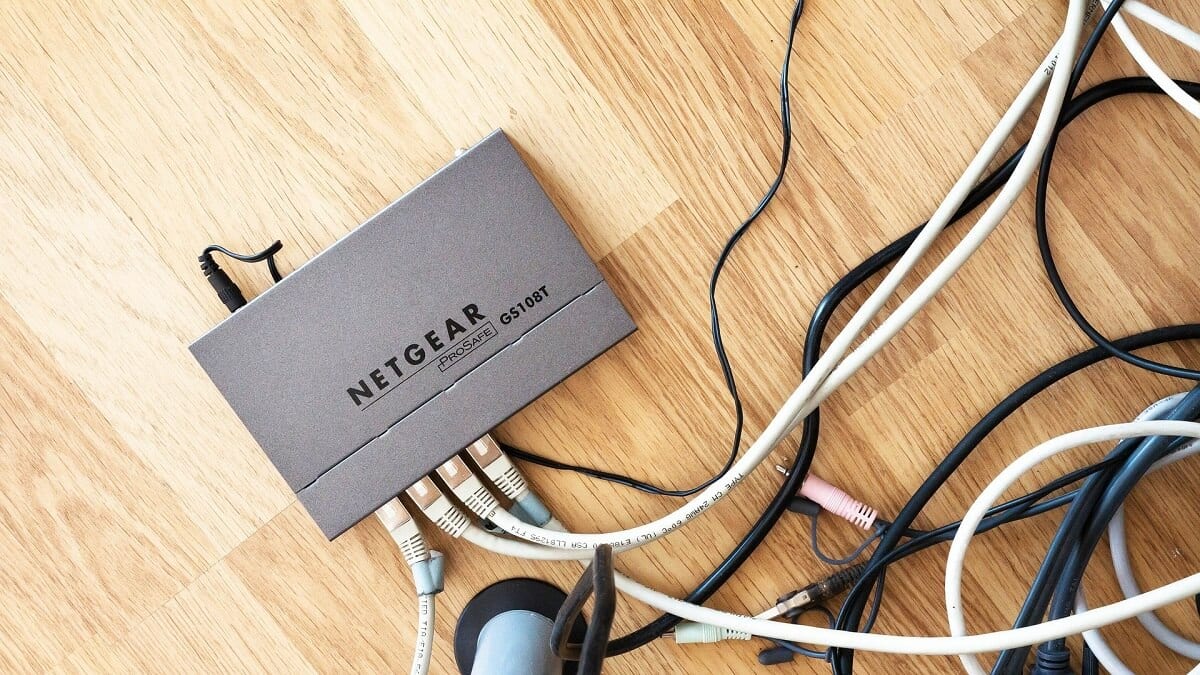
I tilfelle det ikke vises, og i stedet har du en feil eller noe lignende, Det er mulig at IP-adressen til ruteren din er forskjellig. I disse tilfellene må du finne den med tanke på at nettverkets egne adresser alltid følg mønsteret 192.168.XX. Så snart du finner det, bør det be deg om det forrige brukernavnet og passordet, eller det skal direkte vise deg konfigurasjonen til enheten din.

Videre i noen tilfeller blokkerer operatørene denne tilgangen direkte på sine egne rutere, noe som spesielt skjer når du ansetter TV-tjenesten. Hvis dette er ditt tilfelle, bør du kontakte nettverksoperatøren direkte, som kan være i stand til å gjøre de endringene du anser som relevante for din tilkobling eksternt, eller gi deg tilgang til et lignende konfigurasjonsverktøy fra klientområdet eller lignende.